✺ Ce guide de démarrage a pour but de
faciliter les premiers pas des nouveaux utilisateurs de Second Life. Vous y trouverez une présentation générale des outils de bases, pour évoluer rapidement dans cette métaverse. Il vous permettra également de vous familiariser avec l'interface.
✺ Il a également pour but de
faciliter le passage à la génération des viewers 2.0 à tous les anciens utilisateurs de Second Life.
✺ Dans la première partie, vous trouverez le nécessaire à savoir si vous commencez tout juste vos premiers pas sur SL.
✺ Dans une seconde partie, vous trouverez de nombreuses astuces aux niveaux des différents changements entre les deux générations de viewers.
✺ Je conseille tout de même, à tous, de prendre ce tutoriel depuis le début car vous y trouverez, je l'espère, de nombreuses astuces pour faciliter votre seconde vie.
Have Fun

Damien Spad
Présentation de l'interface du client
◕ Pour vivre votre Second Life pleinement et accéder à la plupart des fonctionnalités, vous allez devoir bien vous familiariser avec l'interface pour pouvoir évoluer dans ce monde avec facilité.
Voici la présentation des différentes barres qui composent cette interface.

★ Le menu latéral
Vous trouverez (maintenant) sur la droite de votre interface un menu latéral. Celui-ci est
un organe essentiel pour votre navigation sur SL.
Vous y retrouverez une multitude de menus et sous menus, comme votre liste d'ami, la gestion de votre inventaire, la carte du monde...
Voici un aperçu de ces différents menus :



★ Interagir avec les objets et les avatars
◕ Au cours de votre exploration de Second Life, vous serez amené à interagir avec des résidents et des objets.
La plupart des opérations et des outils sont accessibles à partir des menus contextuels qui apparaissent lorsque vous faites un clic droit sur des objets, sur vous-même et sur les autres.



★ Utiliser la Carte-Map
Le monde de Second Life est composé de nombreuses Sim appartenant soit à des propriétaires privés, soit au créateur de SL, Linden Lab.
Une Sim peut être également appelée région. C'est un carré de 256 X 256 mètres, qui s'affiche donc sur votre carte sous la forme d'un carré.

★ Je veux mémoriser une adresse
Un lieu vous plait et vous souhaitez le garder en mémoire ? Aucun problème, vous pouvez facilement sauvegarder l'adresse.

★ Le menu rechercher
Le menu rechercher est une fonction très importante de l'interface. Elle vous permettra de rechercher différentes choses en sélectionnant l'onglet de votre choix.
Il est conseillé, d'effectuer ces recherches en tapant des mots Anglais. Les résultats seront meilleurs et vous aurez plus de chances de trouver ce que vous recherchez.
Une fois une recherche effectuée, vous pourrez ainsi sélectionner le type de recherche qui vous intéresse.
La petite loupe de la barre de recherche vous permet d'ouvrir la fenêtre complète.
Le Guide des destinations vous permettra d'accéder facilement à de nombreux lieux à découvrir absolument sur SL. Vous pourrez grâce à ce menu vous ballader facilement dans ce monde sans forcement connaitre les lieux cultes.

★ Je cherche des Francophones...
Second Life est un vaste monde regroupant de nombreuses nationalités. L'anglais est la langue la plus parlée sur SL, et vous y serez souvent confronté. En revanche, nul besoin de parler couramment l'anglais pour y faire votre Second Vie.
Vous pourrez trouver sur SL, une communauté francophone assez importante, le français étant dans les 5 premières langues les plus représentées (en 2007).
Pour rechercher un lieu francophone, vous pouvez passer par le menu de
recherche. Dans l'onglet
"Lieux", tapez alors des mots clefs comme "France", "Francophone" ou "Français".

★ Je cherche des vêtements/objets gratuits
Pour commencer votre nouvelle vie, vous n'aurez pas forcement besoin d'argent immédiatement. En effet, vous trouverez de nombreux objets, vêtements, animations, etc... mis à votre disposition gratuitement par les autres résidents.
Pour les trouver :
Faites une recherche de
Lieux, en tapant
"Freebie".
Rendez vous sur place et vous voilà libre d'acheter des articles pour la modique somme de 0L$.
Se déplacer sur Second Life
◕ Dans Second Life, votre avatar peut marcher, courir et même voler. Si vous préférez, vous pouvez vous déplacer en utilisant les commandes à l’écran.

◕ Vous pourrez également vous déplacer en volant.

◕ Les objets que vous allez rencontrer sont parfois scriptés. Ils contiennent des programmes qui leurs permettent d'interagir avec les avatars ou d'autres objets.
Vous pourrez par exemple ouvrir une porte, conduire un véhicule, utiliser des animations, et encore beaucoup d'autres choses.

Gérer votre caméra
Sur SL, la gestion de sa caméra est une chose des plus importante. Elle vous permettra d'accéder dans tous les recoins de la métaverse.
Gérer sa caméra facilement facilitera également votre immersion dans SL.

Communiquer sur Second Life
Pour communiquer avec les personnes que vous rencontrez, vous pouvez utiliser différentes méthodes.
◕ Le chat Local
Vous pouvez voir une barre de chat dans le menu inférieur de votre écran. Les personnes autour de votre avatar pourront ainsi vous lire et vous répondre de la même manière.

◕ Les Messages privés (IM)
Pour discuter en privé avec une personne (dans certains cas plusieurs personnes), vous avez la possibilité de lui envoyer un IM. Dans ce cas là, vous et votre interlocuteur seront les seuls à communiquer dans la stricte confidentialité.
Cliquer-droit sur la personne de votre choix, et choisissez "Envoyer IM".
Vous pouvez également ouvrir votre liste d'amis et double-cliquer sur la personne de votre choix.

◕ La Voice (Voix)
Sur SL, nous pouvons également utiliser la Voix, que l'on appelle plus généralement Voice. Il est préconisé, pour l'utiliser dans les meilleures conditions, de disposer d'un micro casque (évitant ainsi les problèmes d'échos et de résonances).

◕ Configurer votre Voice

Votre apparence sur Second Life
✔ Le menu Apparence
◕ Celui-ci est un outil de création/modification de vêtements et de parties du corps, interne à Second Life.
Les rendus qu'il nous offre ne sont pas très réalistes, mais permettent tout de même de créer des habits ou éléments de base.
Je vous conseillerais donc de ne pas trop vous attarder à tenter de créer une apparence par ce mode. Vous pouvez quand même essayer les différentes possibilités, mais la deuxième partie vous facilitera la vie en vous expliquant comment habiller votre avatar.
>> Comment y accéder : Clique droit sur votre nom, puis Apparence
Vous allez trouver une fenêtre avec différents éléments :

◆- Les Parties du corps
- Silhouette, peau, yeux, cheveux
◆- Les Habits
-Chemise, pantalon, chaussette, chaussure, veste gant, etc...
Pour chaque élément, vous retrouverez sur la partie droite des barres de niveau afin d'effectuer les réglages souhaités. Vous pourrez observer le changement directement sur votre avatar.
✔ Habiller son avatar
◕ Pour habiller et faire porter des objets à notre avatar, nous disposons d’un certain nombre de zones d’attachements possible.
Les tenues que nous portons sont composées d’habits, créées par le menu d’apparence (vue en 1er partie) et un certain nombre d’objets qui viennent se fixer à ceux-ci pour compléter la tenue.

◆- Les habits sont reconnaissables dans l’inventaire par une icône de vêtement (différent suivant le type d’habit).
◆- Les objets sont appelés attachements, ou fléxi, et sont représentés par une icône de cube orange. Ce type d'icône est utilisé pour désigner les objets.

◕ Nous allons maintenant voir comment acheter une tenue composée de divers éléments (par exemple gratuitement en Freebies), puis habiller son avatar avec celle-ci.
Conseil : Les Freebies :
Ce sont des articles que l'on peut acheter gratuitement (acheter pour 0 L$), ou à un prix réduit de 1 L$.
Pour trouver ces boutiques, aller dans :
Rechercher > Endroit > Taper "Freebies" > Téléporter
✔ Acheter le contenu d'un panneau
Dans une boutique de Freebies, vous allez retrouver une multitude de panneaux (Le plus souvent, sur les panneaux on peut voir l'image des éléments qui se trouvent à l'intérieur de celui-ci).
Pour acquérir le contenu (Vêtements, Skin, Shape, Cheveux, Objets, etc...), achetez le panneau.
* Pour l'acheter :
Clique droit sur le panneau > Dans le menu choisir
Buy / Acheter
* Une fenêtre va alors s'ouvrir, en vous montrant le contenu du panneau, avec les différents objets que vous allez acquérir.
* Une fois la totalité des objets apparue dans la fenêtre, cliquez sur
Acheter
* Vous allez recevoir une fenêtre, en bas à droite de votre écran, pour confirmer la réception de votre objet.
Attention: Regardez bien le nom du dossier, vous le retrouverez plus facilement dans votre inventaire

* Suivant la nature de l'objet, celui-ci va être classé dans votre inventaire dans des fichiers différents.
Le plus souvent les objets se retrouvent placés dans un dossier à la suite de vos fichiers d'origines (en dessous de la poubelle "TRASH"). Il arrive aussi que l'objet aille dans un fichier d'origine (Gestes, Sons, Objets, Notes...). D'où l'importance de bien regarder le nom de l'objet avant d'accepter la réception.
A savoir : vous pouvez retrouver plus facilement votre achat dans l'onglet "objets récents" ou "recent items" de votre inventaire qui contient tout ce que vous venez d'acquérir.
✔ Enfiler la tenue achetée
Une fois que vous avez repéré et ouvert le fichier acheté, dans votre inventaire, vous allez pouvoir porter les éléments.
* Avec un clique droit sur un élément, vous accédez à une fenêtre de sélection.
* Sélectionnez
Porter , pour endosser l'élément, ou faites le glisser de la fenêtre de l'inventaire sur votre avatar.

* Un élément porté va être repérable dans l'inventaire car son nom sera inscrit en gras.
✔ Organiser ses tenues
Important : Ce menu va être pour vous un outils très utile. Il va vous permettre de vous créer rapidement et facilement des tenues, que vous pourrez par la suite porter en deux simples cliques.
Vous portez une tenue complète sur votre avatar. Celle-ci est composée d'éléments que vous pouvez avoir dans votre inventaire, par exemple, en mode non copiable.
Lorsque vous allez créer une tenue par ce menu MON APPARENCE, l'ensemble des éléments portés vont être placés sous un dossier.
L'avantage de ce menu réside dans le fait que vous pourrez désormais créer plusieurs dossiers différents avec dedans des objets que vous avez dans votre inventaire en version NO COPIABLE.
Vous possédez une coupe de cheveux non copiable. Ce n'est plus un problème. Grâce au menu MON APPARENCE vous pourrez maintenant avoir deux dossiers avec cette coupe de cheveux.
Sélectionner la tenue de votre choix, puis cliquer sur
PORTER... et le tour est joué

✔ Retirer un élément que l'on porte
* Pour retirer un vêtement ou un objet que l'on porte, il y a différentes façons.
◆- Pour les vêtements :
Vous devez soit en passant par l'inventaire, faire un clique droit sur le nom du vêtement, puis sélectionner
"Enlever"
Vous pouvez aussi passer directement par votre avatar, en faisant un clique droit sur votre nom, puis
"Enlever" >
"Habits" > et en
"choisissant le vêtement à retirer"
 ◆- Pour les attachements :
◆- Pour les attachements :
Comme pour les habits, passez par votre inventaire puis faites un clique droit sur le nom de l'objet (icône cube orange) et sélectionnez
"Détacher de vous"
Vous pouvez également passer directement par votre avatar, en faisant un
clique droit sur l'objet que vous portez, puis en sélectionnant dans le menu,
"Détacher"
A noter : Lorsque vous faites un clique droit sur l'objet que vous portez, celui-ci va être cerclé en vert. Vous pouvez ainsi vérifier que c'est le bon objet à détacher.
◆- Pour les parties du corps (Yeux, Shape, Skin, Cheveux de base) :
Ces différentes parties constituent votre corps d'avatar. Vous ne trouverez donc pas de case retirer car vous devez obligatoirement les porter (imaginez vous sans peau, ou sans yeux...).
La seule manière est de remplacer un élément par un autre autre du même type.
Exemple : Si vous voulez changer de skin, trouvez une autre skin dans votre inventaire, puis portez la. La première sera alors automatiquement remplacée.
✔ Astuces sur les cheveux et perruques
* Pour avoir une belle coiffure, nous disposons de deux types de cheveux :
-
Les cheveux de "base", sont ceux que l'on porte comme une partie du corps, et sont symbolisés dans l'inventaire par une icône de cheveux.
On peut les ajuster à notre avatar en passant par le menu
Apparence
-
Les perruques, sont des objets que l'on porte en attachement sur notre tête. C'est en quelque sorte un chapeau qui recouvre notre crâne.
Elles sont généralement beaucoup plus réalistes que des cheveux de base, et la plupart des avatars sur Second Life utilisent des perruques.
On peut les ajuster à notre avatar en faisant un
clique droit dessus, puis en choisissant
"Éditer" . Grâce aux flèches de position, nous pourrons alors ajuster la perruque à notre crâne.
 ◕ Important :
◕ Important : Il se peut que vous soyez confrontés à un problème lorsque vous allez vouloir porter une perruque en remplacement de vos cheveux de base :votre avatar va se retrouver avec ses cheveux de bases et sa perruque, l'une sur l'autre (voir photo ci-dessus).
Les cheveux font partie des éléments que nous sommes obligés de porter sur notre avatar et que nous ne pouvons enlever.
-> Astuce : Il faut donc modifier ces cheveux de base afin de nous rendre "chauve".
> Aller dans le menu
Apparence
>
Cheveux
>
Style
> Mettre toute les barres de niveau à la
valeur 0
* Pour retirer une perruque, faire un
clique droit sur celle-ci, puis choisir
"Détacher"

✔ Comment sortir mes objets de la boîte
* Lors de certains achats, le contenu reçu peut être "enfermé" dans une boîte ou un panneau.
Vous allez devoir l'ouvrir pour récupérer les objets.
 ◆- Comment faire ?
◆- Comment faire ?
* Si vous avez malencontreusement porté le panneau sur votre avatar, faites un
clique droit dessus, puis sélectionnez
"Détacher"
* Il va vous falloir ensuite trouver un endroit où vous puissiez déposer le panneau au sol. Dans le menu
Rechercher > Endroit > taper "Bac à sable" ou "Sandbox"
> Faites glisser le panneau (icône cube orange) de votre inventaire, sur le sol.
> Clique droit dessus
> Ouvrir
> Attendre que les objets apparaissent dans la fenêtre puis
Copier vers l'inventaire
* Les objets se retrouvent placés dans un dossier dans votre inventaire.

✔ Où placer mes attachements ?

Votre Inventaire
✔ L'inventaire contient tout ce que vous pouvez trouver sur SL et servira à les stocker : objets, notes, vêtements, scripts, repères (Landmarks), textures, photos…
Celui-ci est un élément indispensable pour utiliser Second Life, et vous devrez vous en servir pour de nombreuses manipulations.
Conseil : Rangez votre inventaire de façon méthodique. Un inventaire mal rangé est une source de complication et n'est pas agréable à utiliser. Vous verrez que l'on peut créer des dossiers et sous dossiers en glissant simplement les uns dans les autres et en les renommant.
Pour copier/coller plus facilement les objets vous pouvez utiliser les touches :
CTRL+X pour couper
CTRL+C pour copier
CTRL+V pour coller
Il existe plusieurs types de droits sur les objets
copiable : Vous pouvez copier l'objet autant de fois que vous voulez
Modifiable : Vous pouvez modifier l'ensemble de l'objet (taille, couleur, script, etc...)
Transférable : Vous pouvez donner l'élément à une/des autre(s) personne(s) (en glissant l'objet de votre inventaire, sur son avatar, ou par la fenêtre de son profil)
Par exemple : Si derrière un objet, Il y a "pas de transfert" vous ne pourrez le donner à personne.
Le viewer 2.0 pour les "vieux"
Vous allez tous pouvoir le remarquer, la nouvelle génération de viewer 2.0 est bien différente en apparence du Second Life que nous connaissions.
Certains vont aimer du premier coup, d'autre auront beaucoup plus de difficultés pour s'y faire, mais au final, chacun devra faire l'effort nécessaire pour apprendre les rudiments de cette nouvelle interface.
Je vais dans ce chapitre, répondre à un maximum de questions sur les changements et les nouveautés de ce viewer, sachant que pour chacun (buildeur, scripteur, fare-nieteur

, etc...) les difficultés ne se présenteront pas au même endroit.
La liste des points ci dessous n'est pas exhaustive et sera donc amenée à être complétée.
☢ Importer des fichiers sur SL
Comme avant, vous pouvez encore importer des fichiers sur Second Life (sons, images ...).
Vous devrez maintenant passer par le menu latéral > Inventaire > Case + > Importer

☢ Accorder certains droits à un ami
Pour accorder à un ami le droit de modifier mes objets, de me situer sur la carte ou encore de me voir en ligne ou non, il faut désormais passer par le profil de cette personne.
Ouvrer le profil > Sélectionner l'onglet Notes/Perso

☢ Changer de groupe un objet
Rien ne change ou presque des versions précédentes, mais j'ai mis pas loin de 3 jours avant de trouver comment changer de groupe l'objet que j'avais posé au sol. Je préfère mettre une petite image, si toutes fois, je n'étais pas un cas isolé.

☢ Les erreurs de scripts.... grrrr
Par défaut, les erreurs de scripts sont affichées dans le chat. Vous pouvez facilement les désactiver.

☢ La gestion du Son et des Médias
Vous trouverez maintenant la gestion du son et des médias en haut a droite de votre écran. Ces deux touches de raccourcis vous permettront de gérer les différents volumes ainsi que de lancer ou non certains médias.

☢ Je n'aime pas l'apparence du Chat et des IM
Par défaut, l'apparence du chat et des im est différente des anciennes versions.
Il y a un réglage pour mettre la disposition du texte comme vous la connaissez.

☢ Où est la Mini-Carte ?
Elle est maintenant dans le menu Monde.

☢ On peut lancer deux fenêtres de SL2.0 ?
Il est possible comme avant de lancer une multitude de fenêtres de Second Life simultanément.
Rendez vous depuis l'icône Sl de votre bureau à la case "cible" du programme.
Il suffit juste de rajouter [espace]-multiple
Sous XP :
 Merci de venir compléter le wiki pour les autres OS ainsi que pour Vista et Seven
Merci de venir compléter le wiki pour les autres OS ainsi que pour Vista et Seven
☢ Le menu Advanced
Dans les anciennes versions nous avions le menu Advanced et le menu Admin qui nous permettaient d'effectuer certains réglages et avoir accès à des fonctions avancées.
Le menu Advanced est maintenant appelé menu
Avancé. Il est complété par un menu
Développeurs
L'addition de ces deux menus nous donne à peu près notre ancien menu Advanced.

☢ La gestion des terrains

☢ Où est la liste des ignorés
Elle se trouve maintenant dans le menu latéral Personne.

☢ Général, Modéré, Adulte ?
Dans cette version 2.0, il existe toujours trois classes de Sim.

☢ Le WebOnPrim, une révolution ?
Une des grandes nouveauté avec ce viewer 2.0 est l'apparition du Web On Prim.
Depuis une primitive sur SL, nous allons maintenant pouvoir naviguer sur des pages web, par exemple de JOL ou encore de Xstreet.
Il suffit pour cela d'appliquer une texture Média à une face de primitive et lui indiquer l'adresse de la page à afficher.
Je conseil à chacun de tester cette facette de ce viewer, qui pour moi, va être un nouveau pas vers la création sur SL.



☢ Détacher une fenêtre d'un menu
Vous pouvez détacher une fenêtre d'un des onglets du menu du haut en allant cliquer sur la double barre correspondante. Vous pourrez ainsi placer sur l'écran une fenêtre de menu que vous utilisez souvent.

☢ Ne pas être déconnecté au bout de 30 minutes d'inactivité

☢ Arrêter d'animer mon avatar

☢ Annuler les contraintes de sa caméra

Liens utiles
◆
La section Technique de SL-JOL où vous pourrez y poser toutes vos questions.
◆ Voila
le guide officiel pour commencer sur le viewer 2.0
(Bon courage  )
)
◆ Vous pourrez trouver
en suivant ce lien les différents viewers alternatifs autorisés pour ce connecter à SL.
◆
La page du questions/réponses en français pour poser vos questions directement sur le site de Linden































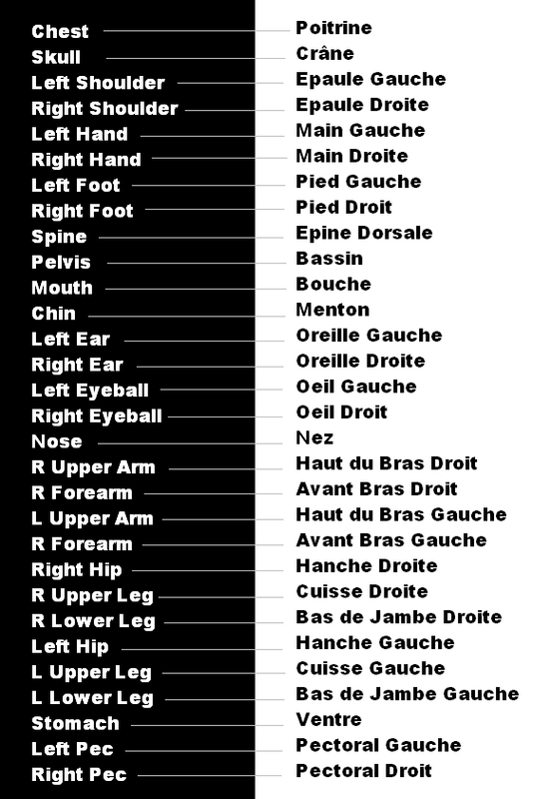
 , etc...) les difficultés ne se présenteront pas au même endroit.
, etc...) les difficultés ne se présenteront pas au même endroit.

















 )
)

 Surveiller ce wiki
Surveiller ce wiki

